Radio terestru este pe cale de ieșire și pe InternetRadio este în ascensiune. Din ce în ce mai mulți oameni ascultă posturi de radio bazate pe Internet, iar aplicațiile radio de internet precum TuneIn și iHeartRadio pe mobil le-au dat în mare parte un al doilea vânt.
Pe Linux, radio-ul de internet este foarte popular,iar majoritatea jucătorilor de muzică au funcționalitatea de a acorda diverse stații. În plus, există și o mulțime de aplicații dedicate browser-ului radio. Deci, care sunt cele mai bune aplicații pentru a asculta Internet Radio pe Linux?
1. StreamTuner 2
Streamtuner 2 nu este un radio player de la sine. În schimb, este un browser radio. Când o instalați, veți putea crea favorite la diferite stații, marcaje și altele asemenea. Streamurile sunt gestionate prin intermediul playerului audio implicit de pe computerul Linux. Iată cum se instalează.
Ubuntu / Debian
wget http://milki.include-once.org/streamtuner2/streamtuner2-2.2.0.deb sudo dpkg -i streamtuner2-2.2.0.deb sudo apt-get install -f
Arch Linux
Obțineți Streamtuner 2 pentru Arch Linux descărcând și compilând cea mai recentă versiune a software-ului de la Arch Linux AUR.
Fedora / openSUSE
wget http://milki.include-once.org/streamtuner2/streamtuner2-2.2.0.rpm
Fedora: sudo dnf install streamtuner2-2.2.0.rpm
Suse: sudo zypper install streamtuner2-2.2.0.rpm
Alte Linux-uri
Descărcați codul sursă pentru Streamtuner 2, compilați-l și rulați-l pe orice distribuție Linux!
Utilizarea StreamTuner 2
Pentru a începe să ascultați Radio Internet, deschideți StreamTuner 2. La prima lansare, aplicația va deschide fereastra de configurare. Această fereastră permite utilizatorului să definească modul în care sunt redate media. Nu ar trebui să existe niciun motiv pentru a schimba setările implicite, deoarece valorile implicite sunt bune. Acestea fiind spuse, dacă ați avut erori la redarea fluxurilor audio prin browser către playerul audio implicit, schimbați-l.
Notă: schimbați comanda pentru redarea fluxului audio făcând dublu clic pe zonele de text individuale. Pentru cele mai bune rezultate, utilizați „vlc”.

Stream Tuner 2 vine cu câteva locuri diferitepentru a transmite stații de radio din. Sursele includ lucruri precum „Jamendo”, „TuneIn”, „ShoutCast”, „MyOggRadio” și altele. Pentru a răsfoi canale individuale, faceți mai întâi clic pe o sursă din bara laterală. De exemplu: pentru a asculta o stație de radio din zona dvs. prin Stream Tuner 2, ați făcut clic pe TuneIn> Local, apoi selectați o stație.
După ce a găsit o stație printr-una din bara lateralăsurse, faceți clic dreapta pe canal pentru a deschide fluxul în playerul audio. Salvați stația la favorite, făcând clic dreapta, apoi selectați „marcaj”.
2. Ritmbox
Ryhythmbox este playerul muzical implicit pentru multea diferitelor distribuții Linux și medii desktop. Pe lângă faptul că face o treabă excelentă în gestionarea muzicii, a playerelor MP3 și a smartphone-urilor, programul are și o caracteristică care permite utilizatorilor să asculte posturi de radio online.
Ubuntu
sudo apt install rhythmbox
Debian
sudo apt-get install rhythmbox
Arch Linux
sudo pacman -S rhythmbox
Fedora
sudo dnf install rhythmbox
OpenSUSE
sudo zypper install rhythmbox
Folosind Rhythmbox
Ascultarea de Internet Radio pe Rhythmbox estedestul de simplu și gestionat direct în programul în sine, mai degrabă decât să-l canalizați la VLC sau la un alt player media din sistem. Din cutie, aplicația Rhythmbox are câteva stații din care să aleagă. Pentru a găsi o stație, găsiți mai întâi bara laterală din stânga. Căutați „Radio” și faceți clic pe el. De aici vor apărea câteva posturi de radio. Pentru a asculta unul, faceți pur și simplu clic pe el și va reda.
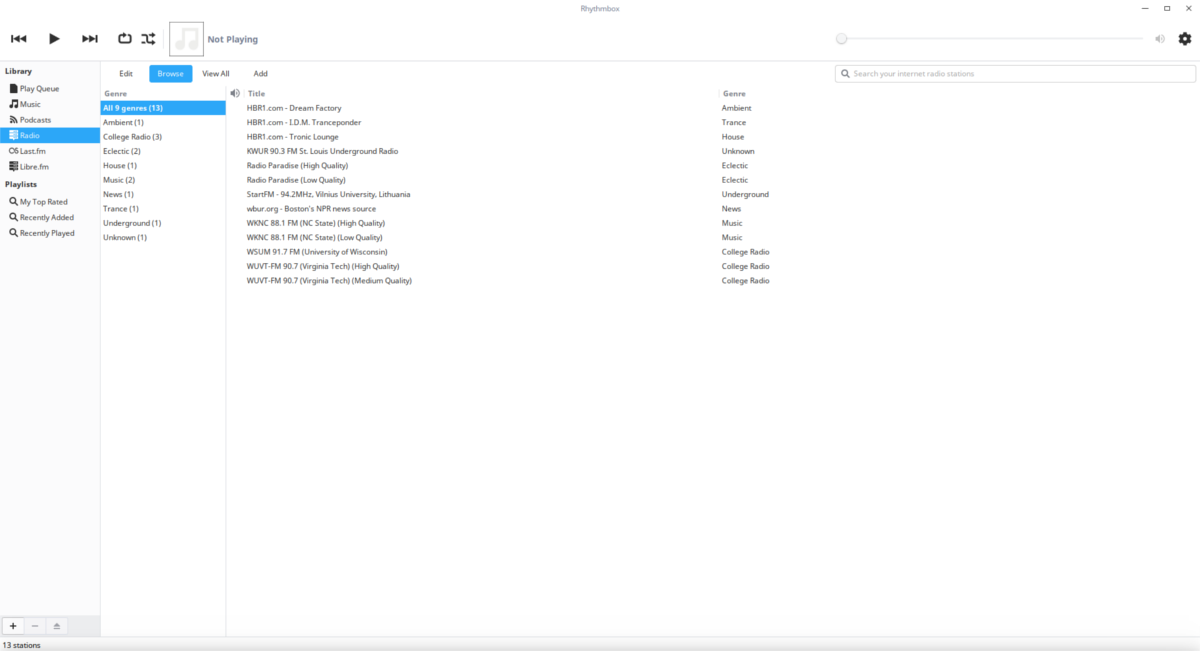
Doriți să adăugați mai multe stații la foarte micibiblioteca pe care Rhythmbox trebuie să o ofere? Mai întâi găsiți „Adăugați” și faceți clic pe acesta. Lipiți URL-ul fluxului audio în caseta care apare. După lipirea adresei URL, faceți clic din nou pe „Adăugare” pentru a o adăuga la sistem. Apoi, căutați-l în browserul canalului pentru a asculta stația. Înlăturați orice stație radio făcând clic dreapta pe ea, în browser, apoi selectați „eliminați”.
Notă: Pe unele sisteme de operare Linux, Rythmbox nu va reda fluxurile radio în mod implicit. Va trebui să instalați pluginul radio. Căutați în managerul de pachete al sistemului dvs. de operare „plugin radio Rythmboc” sau ceva similar.
3. Clementina
Clementine este un mare manager de muzică și susțineo mulțime de servicii internet diferite, cum ar fi Spotify, Google Music, Subsonic, Last.fm și multe altele. Din această cauză, Clementine este un candidat excelent pentru cei care doresc să asculte fluxuri de radio pe internet. Obțineți-l urmând comenzile de mai jos pentru distribuția dvs.
Ubuntu
sudo apt install clementine
Debian
sudo apt-get install clementine
Arch Linux
sudo pacman -S clementine
Fedora
sudo dnf install clementine
OpenSUSE
sudo zypper install clementine
Alte Linux-uri
Clementina este foarte probabil disponibilă pentru dumneavoastrăDistribuția Linux prin intermediul depozitelor de software ale acesteia. În caz contrar, luați în considerare descărcarea acestui AppImage. Este o aplicație autonomă, care poate fi rulată, care nu trebuie instalată pentru a funcționa.
Folosind Clementina
Ascultarea radioului pe Clementine este puțindiferit de majoritatea jucătorilor de muzică. În loc să aibă o secțiune radio dedicată la care pot accesa utilizatorii, au acces la diverse surse radio la secțiunea „Internet”. Pentru a asculta radioul, selectați mai întâi o sursă de flux. Clementine se livrează cu surse Internet Radio, cum ar fi: IceCast, Rockradio.com, SomaFM ș.a. Pentru a asculta o stație, faceți clic pe semnul + de lângă sursă. Dacă faceți acest lucru, veți dezvălui diferite canale de ascultat. Faceți clic pe un canal pentru a începe difuzarea.
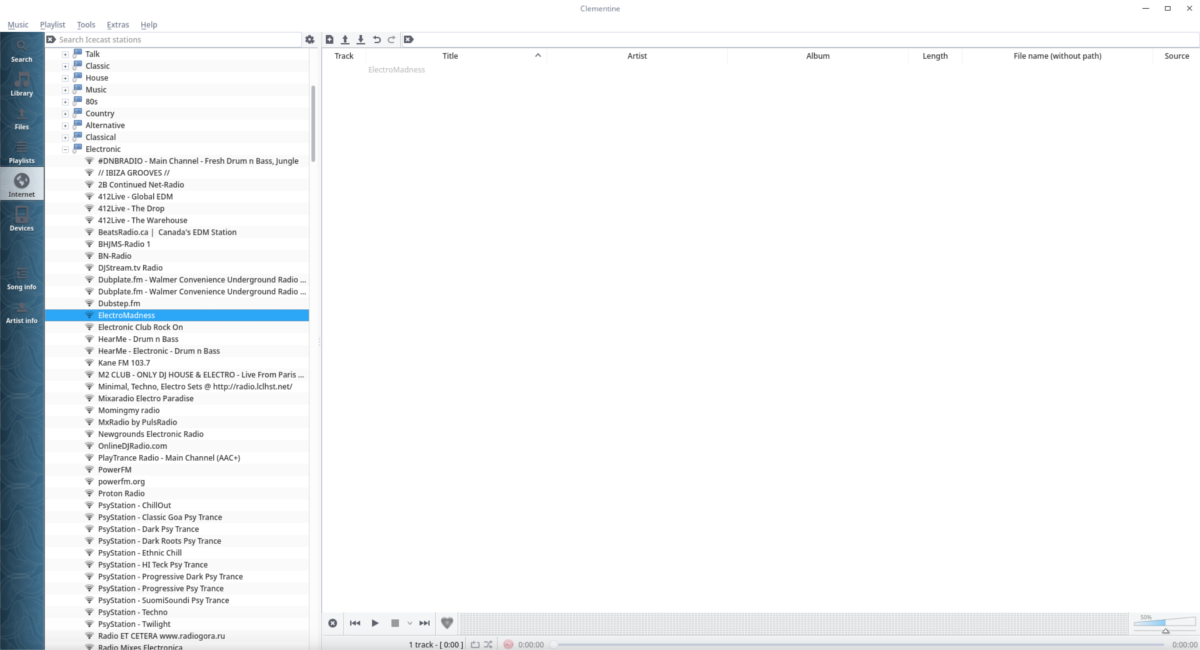
Împreună cu ascultarea o parte din radio stocstații, Clementine permite utilizatorilor să adauge propriile fluxuri. Pentru a adăuga un flux, accesați chiar partea de jos a „Internetului” și faceți clic dreapta pe „Streams radio” și selectați „adăugați un alt stream”.
Lipiți URL-ul în fluxul din casetă pentru ao adăuga. Faceți clic dreapta pe orice flux pentru al elimina.













Comentarii